こんにちは、デザイナーAkiです!
最近3Dアーティストになろうと思ってから(いきなりw)Blenderという3Dソフトウェアを勉強し始めてました。
海外のユーチューバーの動画を見ながら実際に作ってみるのはすごく勉強になります。
ちなみに参考動画はこちらになります▼
凄く丁寧に説明してくれるし、分かりやすいので、英語が堪能な方はぜひ一度動画を見てみてください。
では早速、美味しそうドーナツをゼロからの作る方法を皆さんへシェアしたいと思います!
Blender(←ダウンロードはこちら)を開いてから、まず新規ファイルから「全般」を選びましょう。
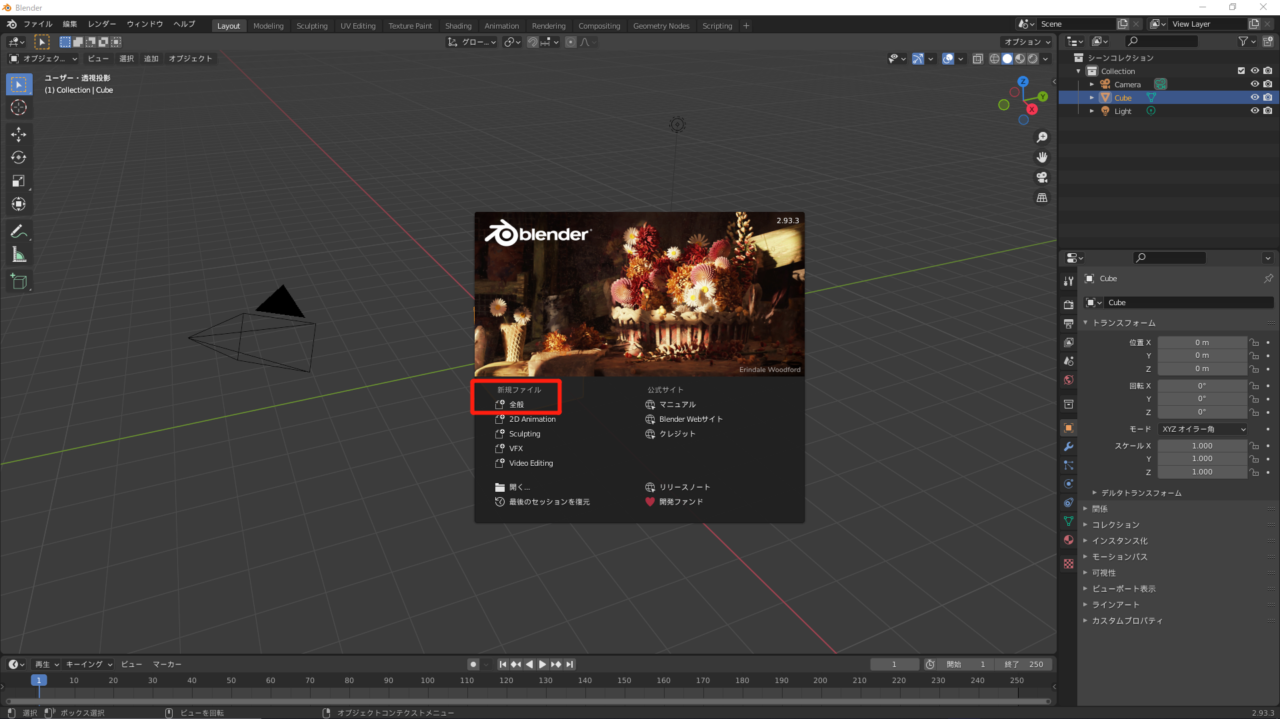
デフォルトの立方体がありますが、今回はドーナツを作るので代わりにトーラスをしましょう。
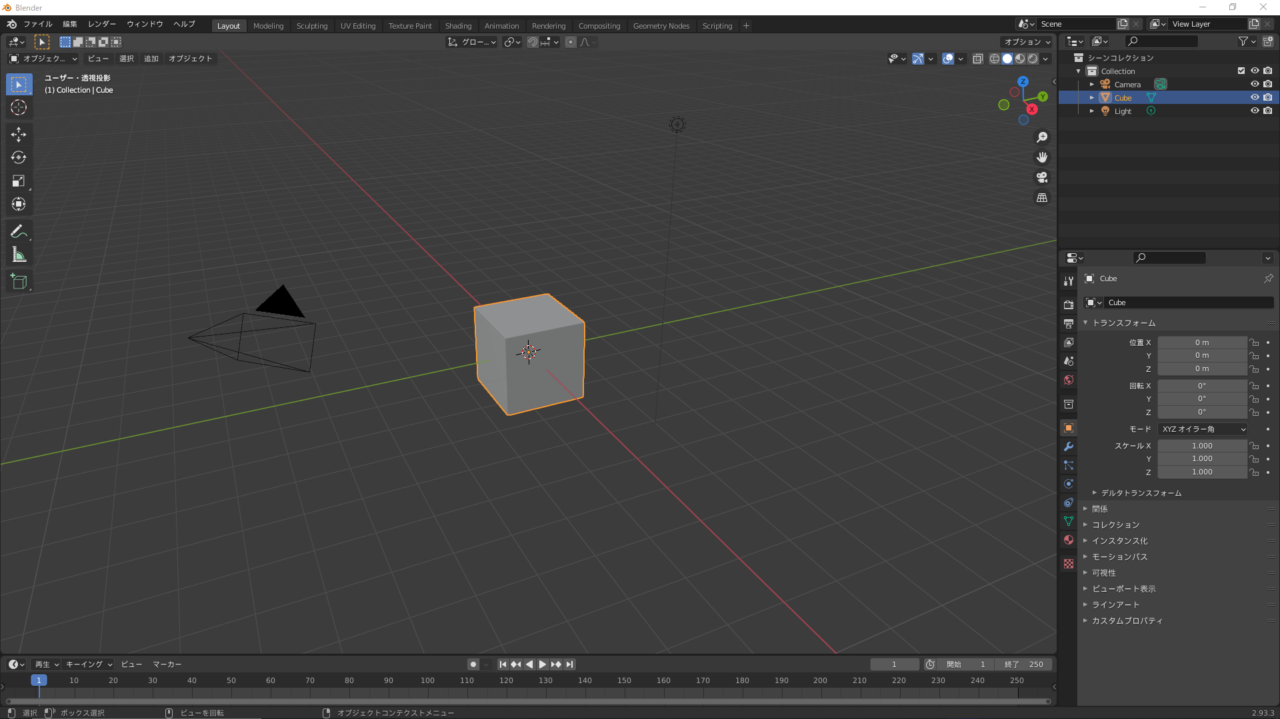
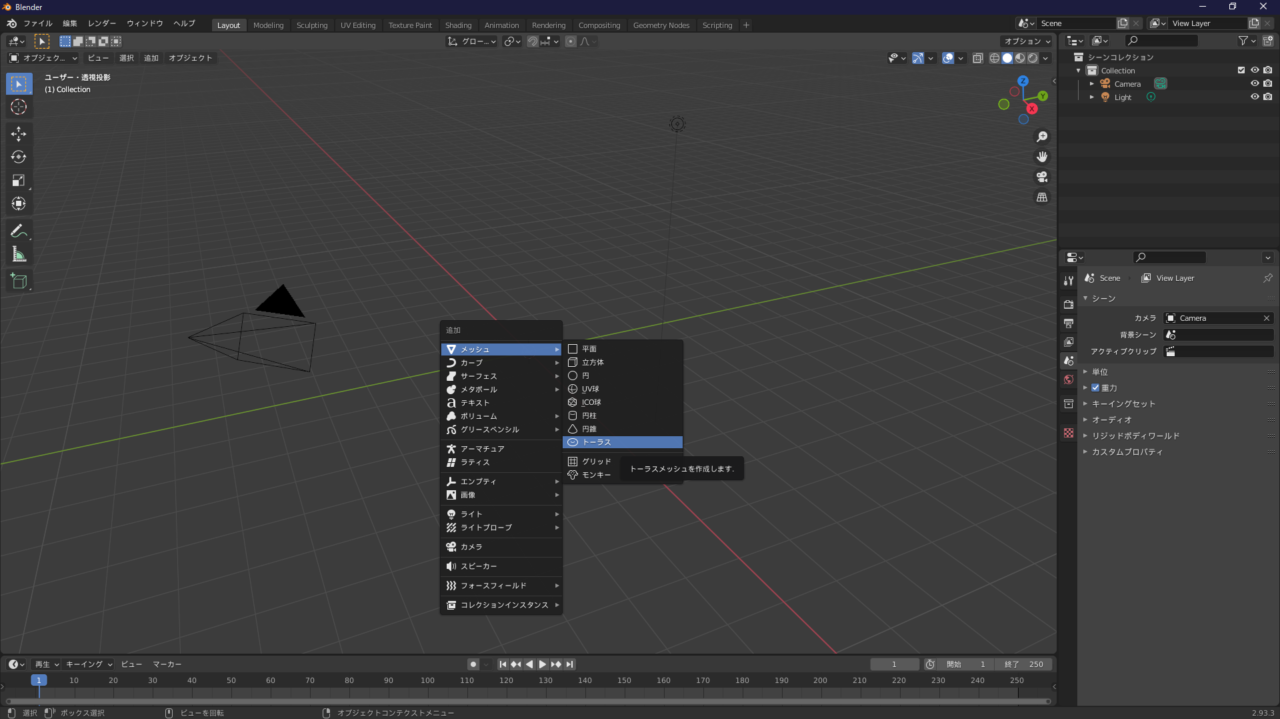
立方体を Delete キーで削除してから、ShiftA押して、メニューから「トーラス」を選択する。
これだとさすがドーナツのイメージにはまだ遠いので、左下のメニューをクリックしてから、具体的な数値を調整していきましょう。
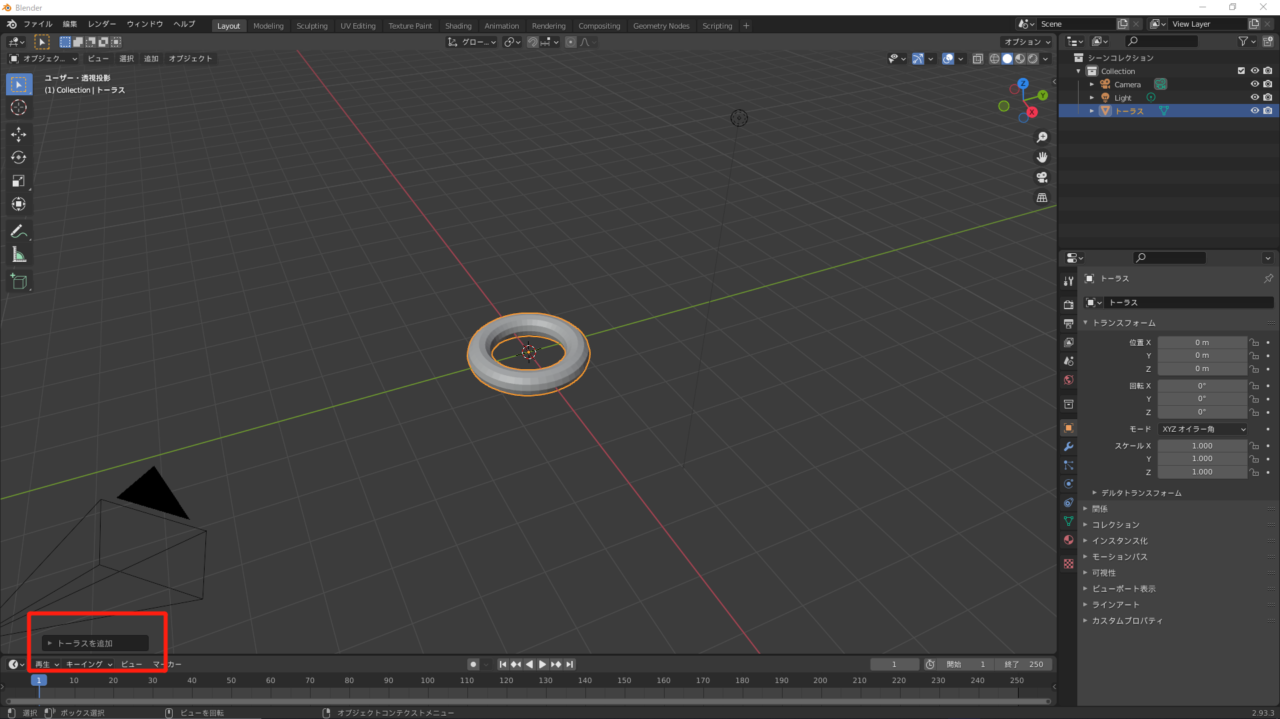
モデリングの数値はなるべく実際の大きさに近い方が良いので、大半径は5cmぐらいし、小半径は適度な大きさで調整しましょう。
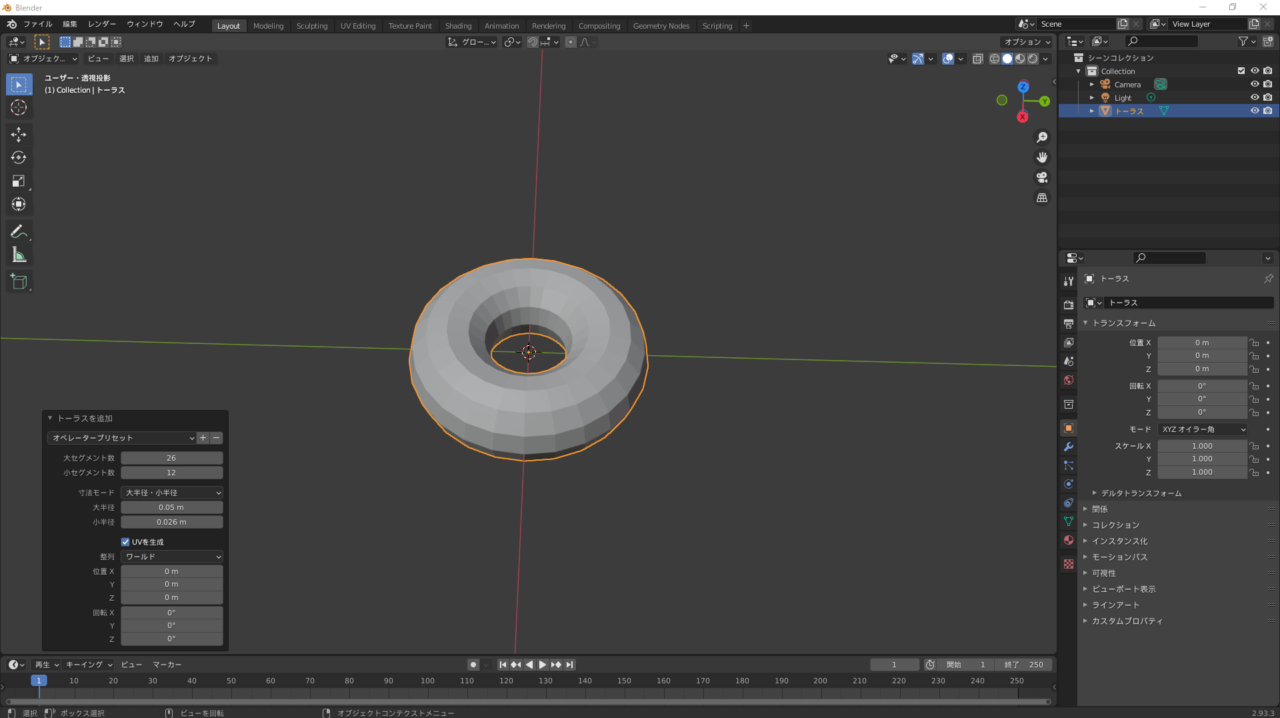
ドーナツは油脂で揚げたお菓子なので、表面と形は多少ジグザグしています、決してこんな完璧なトーラスwではないので、編集モードからその質感に近づけていきましょう。
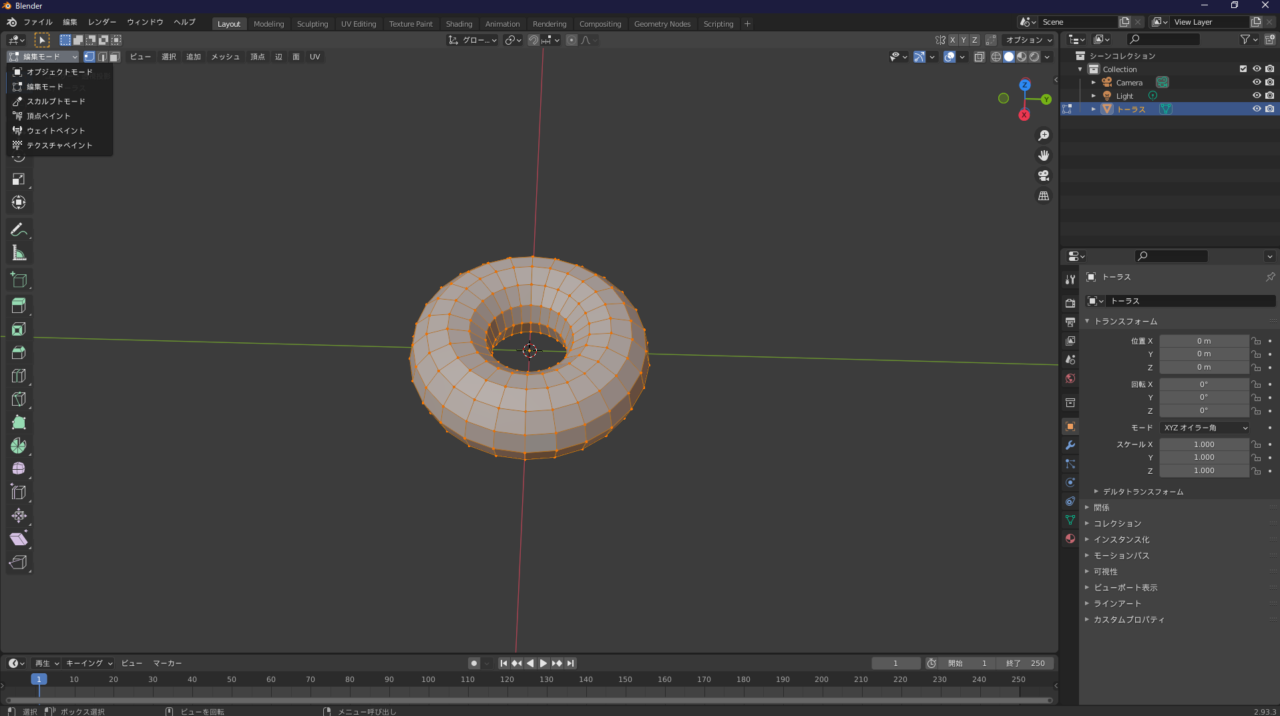
調整したいところのスポットをクリックし、上側のツールからプロポーショナル編集の減衰機能を選択する。
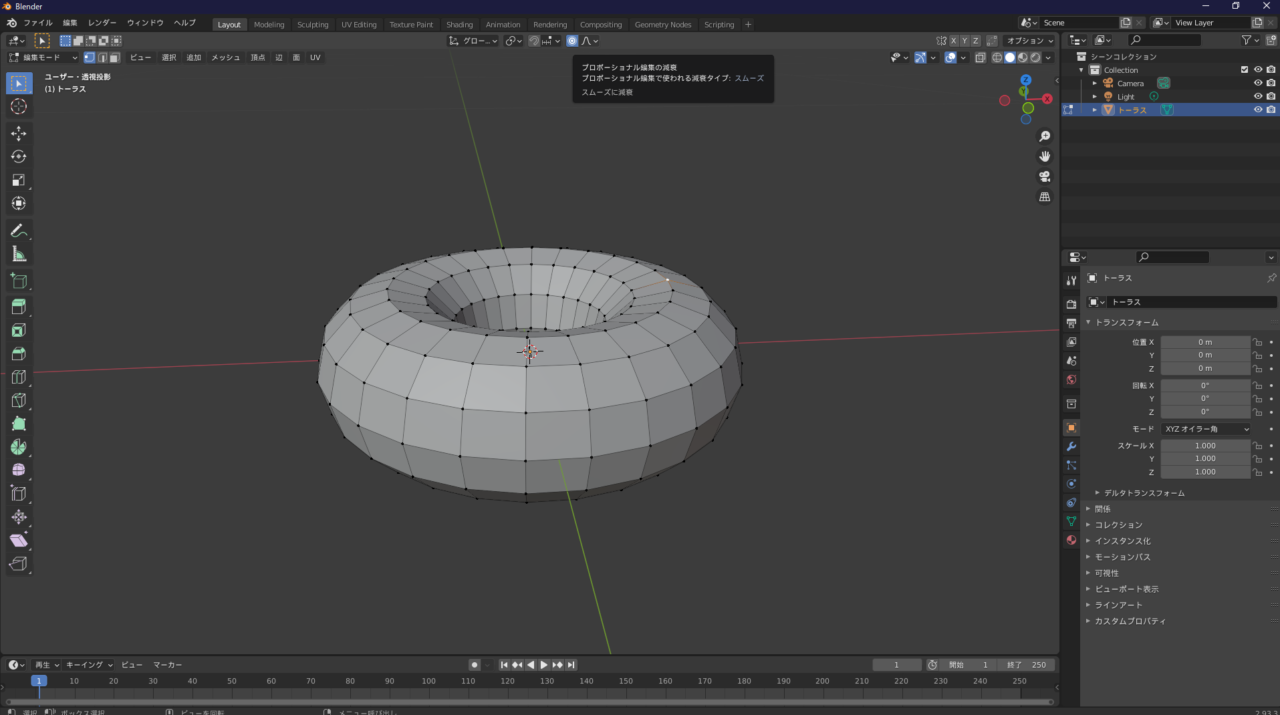
G(grab)を押して、スポットの周りに影響範囲が出るまでホイールでスクロールして、マウスで好きな位置に調整しましょう。
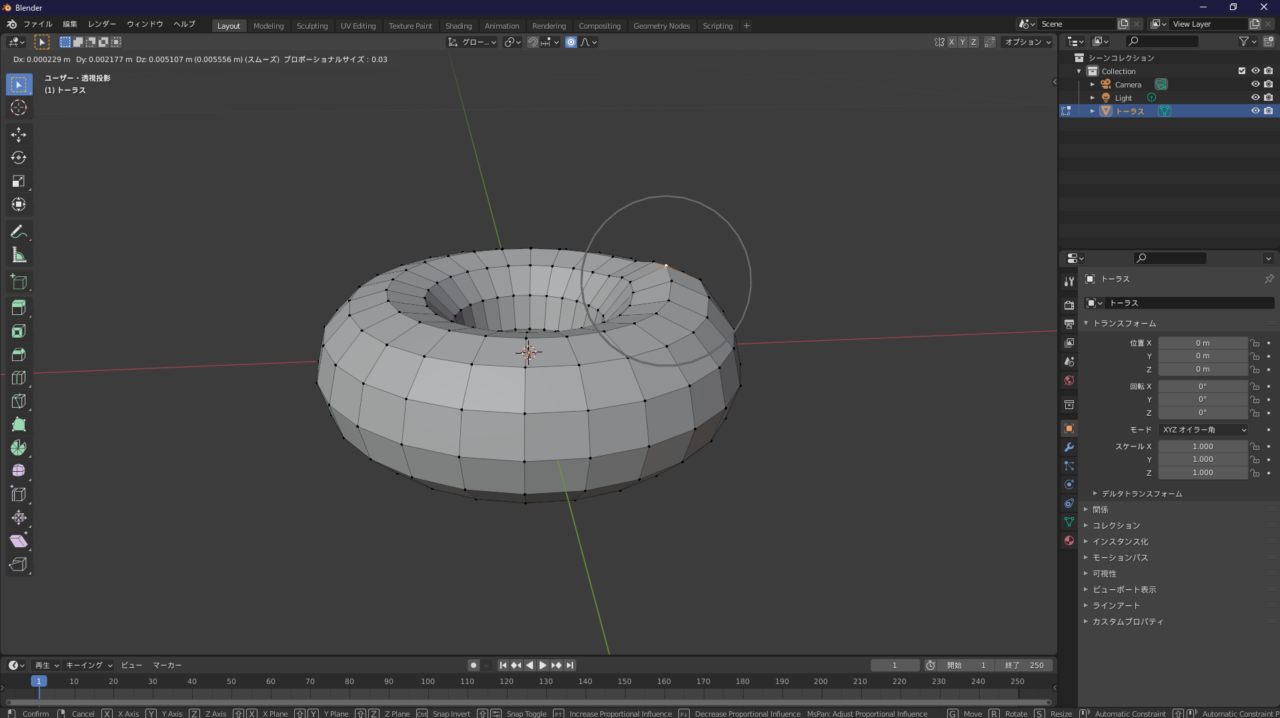
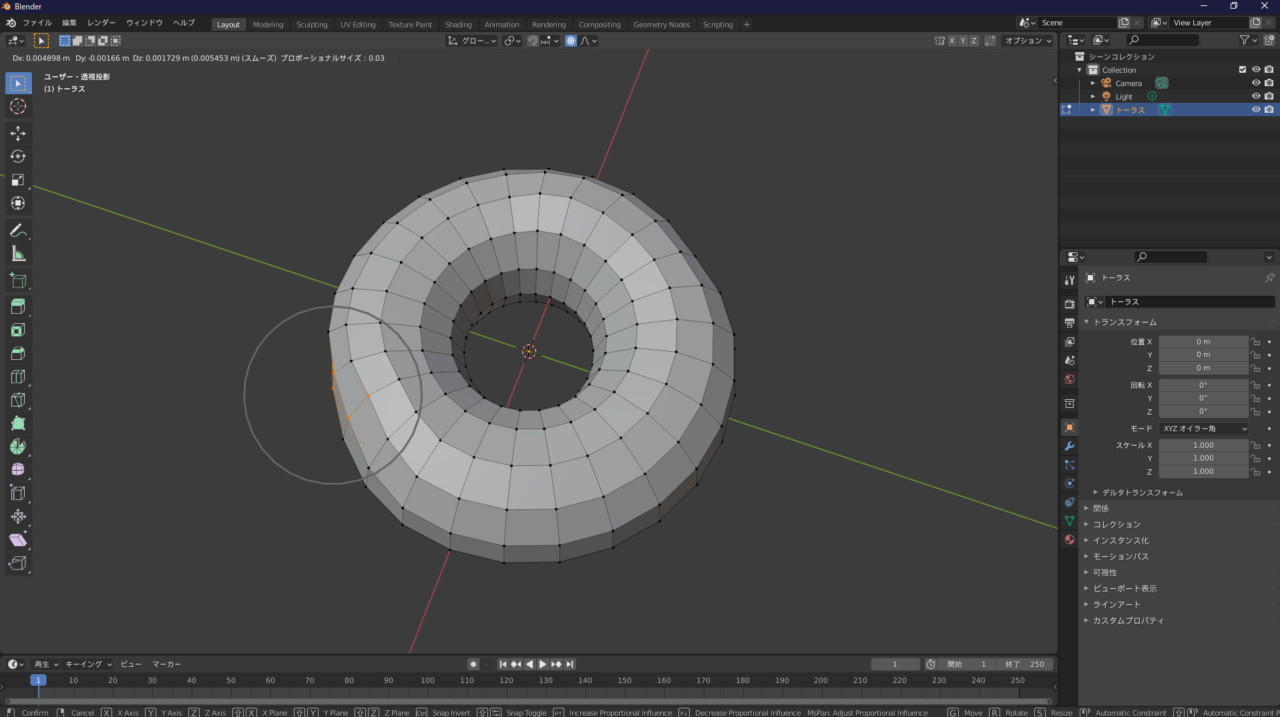
出来上がったドーナツはジグザグ感がありますが、少しジグザグ過ぎるのでw、Tab押して、オブジェクトモードに戻ります。ドーナツを選択された状態で右クリックして、スムーズシェードで表面にスムーズにしましょう。
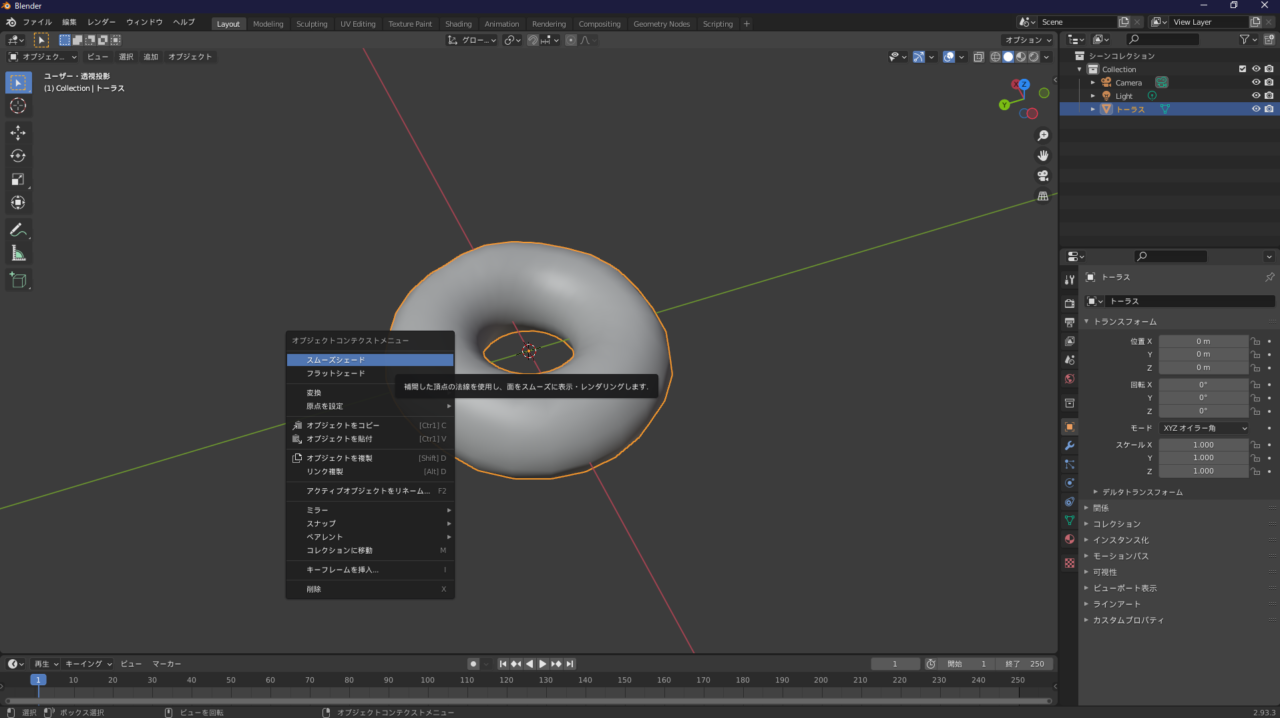
これでスムーズに見えますが、モデリングの縁はまた角が見えますので、右側の属性パネルのモディファイアープロパティを選択する。
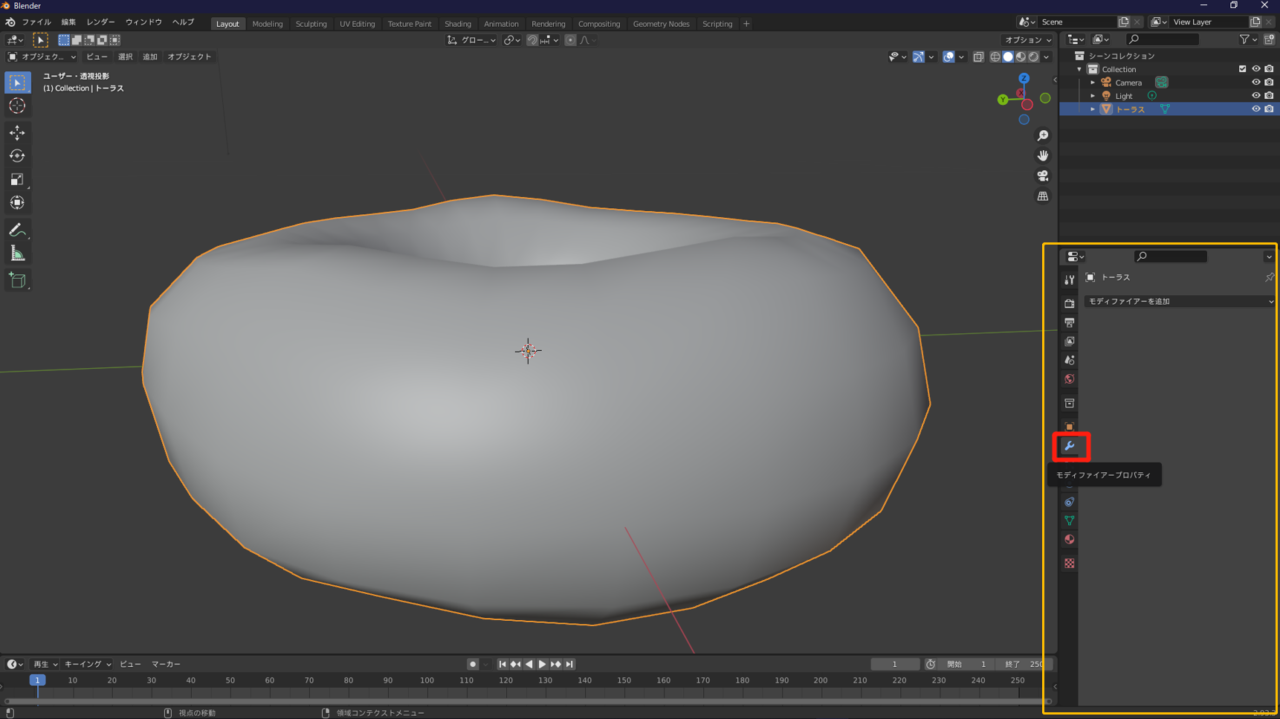
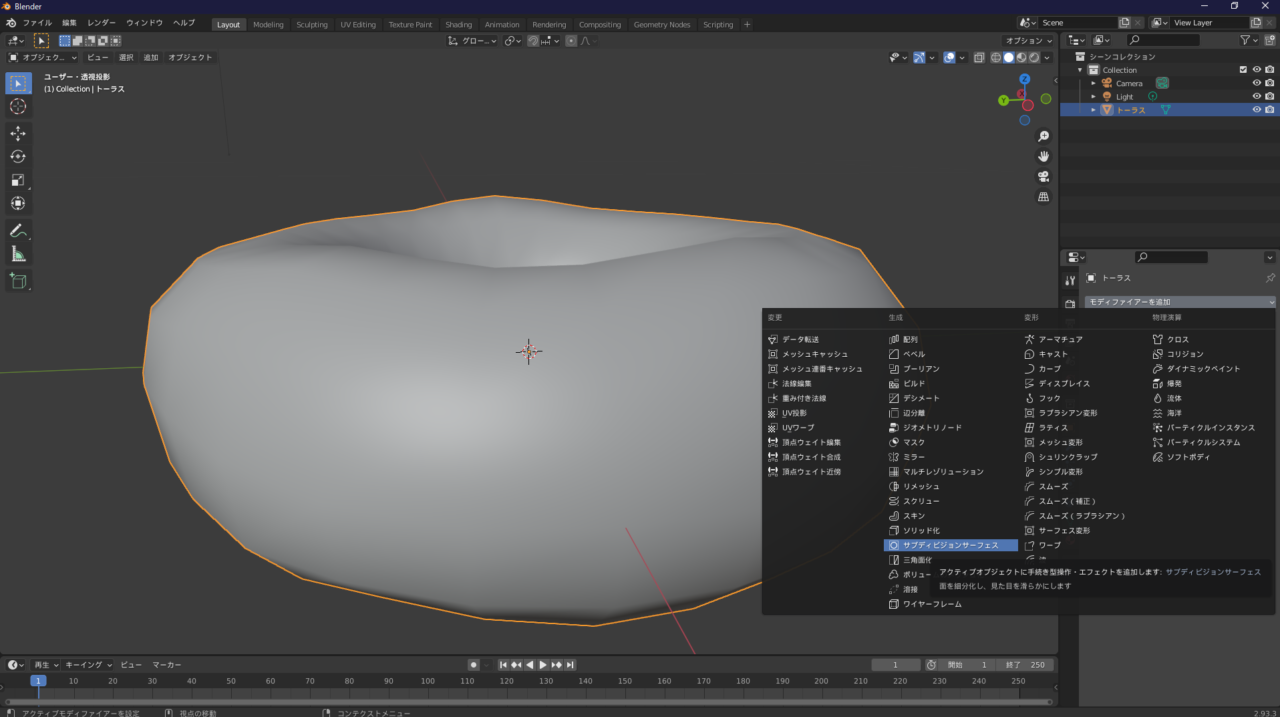
モディファイアープロパティを追加クリックして、サブディビジョンサーフェスを選択しましょう。
ビューポートのレンダーとレンダーの数値を「2」と「1」で調整して、ドーナツの形を仕上げていきます。
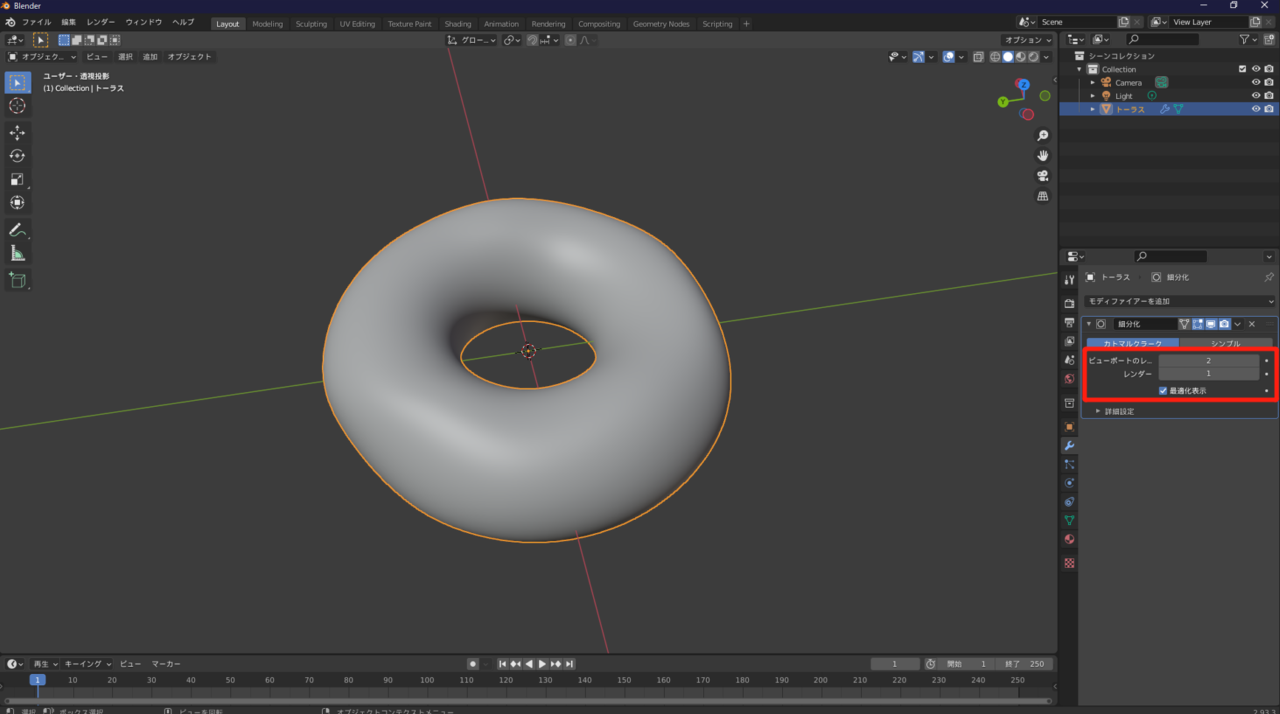
今回のモデリング編は以上となります。
お気に入りのドーナツが出来上がりましたか??
次回は、ドーナツ上にコーティングするトロトロアイシングの作り方を紹介しようと思います。
お楽しみに〜!!

